На Android-смартфоне не открывается приложение — что делать?
16.11.2021
Автор: Алексей Иванов
1 звезда2 звезды3 звезды4 звезды5 звезд
На Android-смартфоне не открывается приложение — что делать?
3
5
1
10
Если на телефоне на Android не запускаются приложения, скорее всего, вы сможете исправить эту проблему самостоятельно за пару минут. Наша статья поможет разобраться, в чем дело, и вернуть устройство к нормальной работе.
Почему не открывается приложение на Android-смартфоне
Рассмотрим самые распространенные и вероятные причины, почему может не запускаться та или иная программа на вашем Android-гаджете.
- Идет обновление приложения. Обычно в этот момент его иконка будет затемнена — это говорит о том, что программа в процессе установки (первичной или апгрейда). Подождите немного и снова попробуйте запустить приложение.
- Оперативная память смартфона занята другими процессами. В этом случае рекомендуется принудительно закрыть/остановить ненужные программы. Обычно эта проблема актуальна для бюджетных устройств с небольшим количеством оперативки.
- Смартфон не поддерживает данную программу. Возможно, вы установили из apk софт, который не работает на вашем устройстве — это, скорее, исключение из правил, потому что в таком случае на экране не должна отображаться даже иконка. Попробуйте обновить ОС, чтобы запустить приложение.
- Сбой в работе программы — иногда дело не в пользователе, а в разработчике, который выпустил сырое обновление и «сломал» приложение. Попробуйте переустановить его или почистить кеш.
Советы
Как отключить надоедливые уведомления от приложений в Android
Подробнее о решении перечисленных проблем читайте ниже.
Невозможно открыть приложение на Android: решения
Следуйте приведенным ниже пунктам и после каждого шага проверяйте, можно ли открыть приложение:
- Полностью завершите приложение и процессы: откройте «Настройки» и перейдите в раздел «Приложения». Здесь вам нужно найти имя неработающей программы, нажать на него и выбрать пункт «Остановить» (может называться «Принудительная остановка»). Если вы увидите, что какие-то процессы все равно остались активными, их также необходимо завершить.
- Очистите кэш: в разделе «Настройки» зайдите в «Приложения», снова откройте неработающее приложение, выберите пункт «Память» — «Очистить кэш».
- Удалите данные: выше опции «Очистить кэш» расположена кнопка «Стереть данные» («Сброс»/«Управление местом»). Нажмите на нее. Если софт требует авторизации, вам придется провести ее снова, так как процедура удалит все сохраненные данные — в том числе о вашем аккаунте.
- Полностью удалите и переустановите программу: в разделе «Настройки» — «Приложения» перейдите в приложение и нажмите «Удалить».
 Затем снова установите его.
Затем снова установите его.
Читайте также:
- Аккумулятор ноутбука больше не заряжается — что делать?
- Внешний жесткий диск не распознается — что делать?
Автор
Алексей Иванов
Была ли статья интересна?
Поделиться ссылкой
Нажимая на кнопку «Подписаться»,
Вы даете согласие на обработку персональных данных
Рекомендуем
Реклама на CHIP Контакты
Не работают приложения на Андроид, что делать?
Время на чтение: 4 мин
Так как в мире существует множество различных видов устройств, случаев того, что не работают приложения на Андроид становится все больше. Этому причин может быть много, от банальных багов со стороны разработчика до сбоев в системе устройства.
Почему не работают приложения на Андроид?
Прежде, чем перейти к возможным способам возвращения работоспособности программ, необходимо узнать причину сбоя. Она не всегда лежит на поверхности и легко диагностируется, но стоит попробовать определиться, что предшествует сбою, тогда и метод устранения будет более очевиден.
Она не всегда лежит на поверхности и легко диагностируется, но стоит попробовать определиться, что предшествует сбою, тогда и метод устранения будет более очевиден.
Читайте также: Как проверить Андроид на вирусы через компьютер?
- Отличие между смартфонами и планшетами. В некоторых случаях разработчик не успел или проигнорировал поддержку планшетов, а программа работает только на телефонах. Бывают и обратные стороны вопроса, но они достаточно редкие. Увы, но здесь ничего не поделать, пока поддержка планшетов/телефонов не появится, от вас ничего не зависит. Вам необходимо только узнать на странице приложения о платформах и устройствах, на которых оно работает;
- Вероятно, что на планшетах или смартфонах игра должна работать, но она не оптимизирована под все модели устройств. Производителей весьма много, помимо мировых имен вроде Samsung, Lenovo, Sony, существуют и китайские бренды. Следует ознакомиться с моделями, на которых поддерживается приложение или уточнить в службе поддержки, вероятно ваш смартфон не относится к этим счастливчикам;
- Возможно вы загрузили неправильную версию приложения.
 В некоторых случаях выпускается другая версия продукта, которая работает непосредственно под отдельные устройства. Здесь лучше всего загружать игру из Play Market, где для вас подберется нужный файл;
В некоторых случаях выпускается другая версия продукта, которая работает непосредственно под отдельные устройства. Здесь лучше всего загружать игру из Play Market, где для вас подберется нужный файл;
- У вас старая версия Android. Когда у других людей с таким же устройством всё работает, а у вас нет, то вероятная причина в отсутствии обновлений операционной системы. Варианта 2: просто обновить систему или сообщить о проблеме разработчикам;
- Ошибки в приложении. Очевидно, что даже программисты – это люди, которые могут допускать ошибки (учитывая сколько всего нужно учесть, это вполне вероятно). Придется только лишь сообщить об ошибке и ожидать ответ.
Читайте также: Почему не работает Play Market на телефоне?
В общем у пользователя не так-то и много способов вернуть работоспособность проблемному приложению, но кое-какие рабочие варианты всё же существуют.
Что можно предпринять, если не работает приложение?
Когда не запускаются приложения на Андроид, можно использовать несколько трюков, которые позволяют повлиять на программу, нет 100%-ой гарантии, что всё заработает, но попытаться стоит.
- Сверните, перезапустите приложение. При использовании определенной программы, она может залагать. В случае, когда вы сворачиваете приложение, а потом снова возобновляете его, оно повторно обрабатывается и существует высокая вероятность восстановления работы. Так, находясь в программе, нажмите «Домой», а затем через список свернутых приложений (обычно левая кнопка) верните её. Если не помогло, то закройте утилиту полностью и запустите программу повторно;
- Очистка кэша. Довольно часто при кэшировании происходят определенные ошибки или память, выделенная для этой задачи, заканчивается. Для очистки раздела следует: нажмите на «Настройки», далее в категории «Приложения» открыть «Все». Тап по необходимой программе и в разделе «О приложении» нажать на «Очистить кэш»;
Читайте также: Как сбросить настройки на телефоне?
- Очистить данные. Процедура выполнения подобна предыдущему методу, так на той же странице «О приложении» необходимо нажать на «Стереть данные».
 Будьте готовы, при нажатии на кнопку сотрутся все ваши настройки в приложении, по сути оно вернётся в исходное состояние. Чаще всего этот способ помогает;
Будьте готовы, при нажатии на кнопку сотрутся все ваши настройки в приложении, по сути оно вернётся в исходное состояние. Чаще всего этот способ помогает;
- Переустановка программы. В крайнем случае можно удалить приложение, а затем его повторно установить. Этот метод стар как жизнь, но до сих пор работает. Если причина не заключается в сбоях с системой, то вариант должен устранить ошибку;
- Отсутствие обновлений. Также сюда можно отнести новое обновление. В некоторых случаях отказ от обновлений приводит к определенным ошибкам, которые были устранены в следующих версиях. Иногда ситуация противоположна, утилита обновилась самостоятельно, а обновление сырое и разработчик что-то не учел, так работоспособность стала частичной или отсутствует полностью;
- Блокировка антивирусом. Большинство антивирусов с особым подозрением относятся к приложениям, которые не имеют подписи и были загружены не из Play Market (иногда и они в зоне риска).
 Так блокировка программы, после её запуска, это вполне вероятное последствие защитной функции системы. Вам необходимо просто добавить утилиту в исключение антивируса или удалить его.
Так блокировка программы, после её запуска, это вполне вероятное последствие защитной функции системы. Вам необходимо просто добавить утилиту в исключение антивируса или удалить его.
Очевидно, что вам может помочь ещё и замена операционной системы, перепрошивка, обновление ОС. В большинстве случаев эта процедура не оправдана, так как существуют альтернативные программы или они не настолько уж и нужны. В случае острой необходимости можно и установить новую версию системы.
Читайте также: Fastboot Android — что это?
Благодаря таким нехитрым способам удается вернуть работоспособность приложений. В остальных случаях придется только надеяться на разработчика, который учтет предыдущие ошибки и улучшит работу приложения.
Если у Вас остались вопросы по теме «Что делать, если не работают приложения на Android?», то можете задать их в комментариях
Оцените материал
Рейтинг статьи 3.7 / 5. Голосов: 9
Пока нет голосов! Будьте первым, кто оценит этот пост.
Автор:
admin
-1 0
Похожие записи
8 лучших способов исправить приложения, которые не открываются на Android
Приложения — это сердце и душа вашего Android-устройства. С ними вы можете просматривать Интернет, общаться с людьми, делать покупки в Интернете и даже развлекаться. Это, конечно, если эти приложения работают без проблем. Итак, что происходит, когда приложения на вашем Android перестают работать или отказываются открываться?
Сбои в работе приложений, поврежденные данные кэша и устаревшая ОС Android – основные причины того, что приложения не открываются на Android. Мы подготовили список эффективных советов по устранению неполадок, которые помогут решить эту проблему в этом посте. Итак, давайте проверим это.
1. Принудительная остановка приложений
Если приложение не запустилось корректно или впоследствии столкнулось с проблемой, оно может не открыться снова. Вы можете попробовать принудительно остановить приложение и открыть его снова, чтобы исправить это. Вот как.
Вы можете попробовать принудительно остановить приложение и открыть его снова, чтобы исправить это. Вот как.
Шаг 1: Нажмите и удерживайте проблемное приложение и коснитесь значка информации в появившемся меню.
Шаг 2: На странице информации о приложении коснитесь параметра «Принудительная остановка».
После этого попробуйте снова открыть приложение.
2. Очистите кэш приложений и данные
Приложения на Android, как правило, собирают данные кеша для повышения своей производительности. Но если эти данные кеша устарели или повреждены, приложение может работать неправильно или отказываться открываться. Чтобы исправить это, очистите кеш приложения, выполнив следующие действия.
Шаг 1: Нажмите и удерживайте проблемное приложение и коснитесь значка информации в появившемся меню.
Шаг 2: Перейдите в «Хранилище и кеш» и нажмите «Очистить кеш».
Если проблема не устранена, попробуйте очистить данные этого приложения. Это приведет к удалению всех данных приложения, которые могли быть повреждены.
Это приведет к удалению всех данных приложения, которые могли быть повреждены.
3. Переустановите обновления WebView
Android WebView — это важный системный компонент, который помогает приложениям на вашем телефоне отображать веб-контент. Если есть проблема с WebView, то приложения, которые полагаются на него (например, Chrome, Gmail и т. д.), могут дать сбой или не открыться. К счастью, вы можете легко исправить это, сбросив настройки WebView. Вот как.
Шаг 1: Запустите Google Play Store на своем телефоне и выполните поиск Android System Webview.
Шаг 2: Нажмите «Удалить», чтобы удалить обновления WebView с вашего устройства.
Попробуйте снова открыть приложение, чтобы проверить, решена ли проблема.
4. Обновите все приложения
Если вы не обновляете приложения регулярно, они устареют. Это приводит к проблемам совместимости и внезапным сбоям приложений. Чтобы исключить это, обновите все свои приложения, выполнив следующие действия.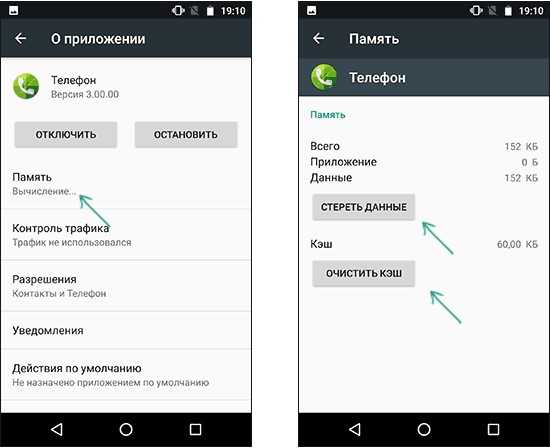
Шаг 1: Запустите Google Play Store на своем телефоне, коснитесь изображения профиля и выберите «Управление приложениями и устройством».
Шаг 2: Нажмите «Обновить все», чтобы установить все ожидающие обновления приложения.
5. Обновление программного обеспечения Android
Обновление программного обеспечения Android не менее важно. Эти обновления приносят всевозможные исправления ошибок и улучшения для ОС Android.
Чтобы проверить наличие обновлений, откройте меню «Настройки» и перейдите к «Система». Нажмите «Обновление системы», чтобы загрузить все ожидающие обновления программного обеспечения.
6. Попробуйте безопасный режим
Безопасный режим — это удобный инструмент для устранения неполадок на Android, который позволяет запускать Android без сторонних приложений и служб. Это поможет проверить, не вызвана ли проблема одним из этих приложений или служб, работающих в фоновом режиме.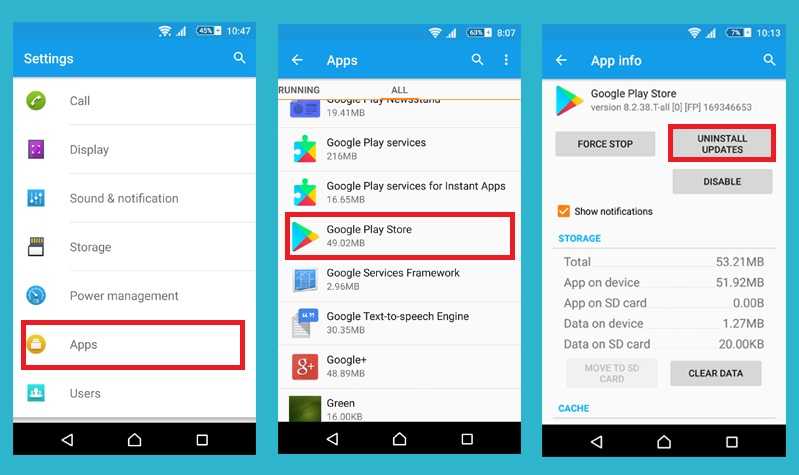
Чтобы загрузить Android в безопасном режиме, выполните следующие действия.
Шаг 1: Нажмите и удерживайте физическую кнопку питания на телефоне.
Шаг 2: Нажмите и удерживайте кнопку «Перезагрузить», появится запрос на вход в безопасный режим. Нажмите OK, чтобы продолжить.
Перейдя в безопасный режим, проверьте, можете ли вы открывать приложения.
7. Удалить недавно установленные приложения
Если приложения работают нормально в безопасном режиме, это может быть одно из установленных приложений, которое может мешать работе вашего Android. Приложения или игры, которые вы недавно установили, скорее всего, вызовут проблему. Начните с удаления их по одному, пока проблема не будет решена.
8. Выполните сброс к заводским настройкам
Наконец, если приведенные выше решения не помогли решить проблему, из-за которой приложения не открываются, вам придется сбросить настройки Android до заводских.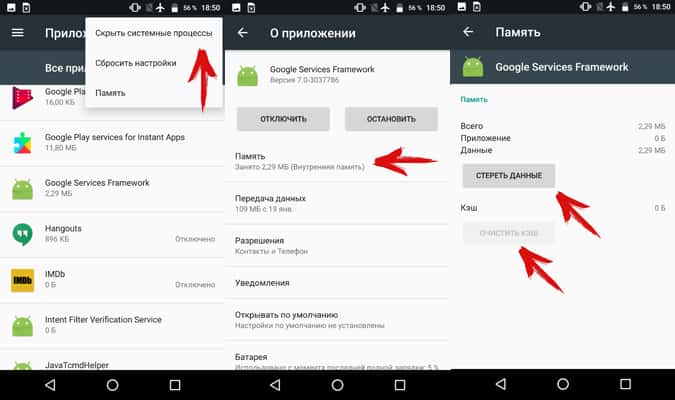 Это означает, что вы потеряете все свои приложения, системные настройки, мультимедийные файлы и многое другое. Если вы уже создали резервную копию своих данных, выполните следующие действия, чтобы восстановить заводские настройки телефона Android.
Это означает, что вы потеряете все свои приложения, системные настройки, мультимедийные файлы и многое другое. Если вы уже создали резервную копию своих данных, выполните следующие действия, чтобы восстановить заводские настройки телефона Android.
Шаг 1: Откройте приложение «Настройки», перейдите к «Система» и выберите «Параметры сброса».
Шаг 2: Выберите опцию Удалить все данные (сброс настроек). Затем нажмите «Стереть все данные» внизу.
Мы открыты!
Приложения — это то, что делает использование Android приятным. И такие проблемы не должны мешать вам использовать ваши любимые приложения на Android. Воспользуйтесь всеми приведенными выше решениями, чтобы устранить проблему, из-за которой приложения не открываются на Android. Как всегда, дайте нам знать, какой из них помог вам в комментариях ниже.
Приложение не открывается на Android? 10 способов исправить
Смартфоны принесли нам удобство приложений, которые могут делать практически все. Но это не очень поможет, если вы нажмете на них, и ничего не произойдет. Если приложение не открывается на вашем устройстве Android, вот несколько возможных исправлений.
Но это не очень поможет, если вы нажмете на них, и ничего не произойдет. Если приложение не открывается на вашем устройстве Android, вот несколько возможных исправлений.
Перезагрузите телефон
Часто приложения не запускаются должным образом из-за временных проблем, которые решаются простым перезапуском устройства.
Содержание
Мягкую перезагрузку можно выполнить, нажав и удерживая кнопку питания и выбрав Перезапустите или проведите вниз по панели приложений, выберите значок питания, а затем выберите Перезапустить . В старых телефонах Android используется метод кнопки питания; в более поздних моделях используется метод app-shade.
Это приложение для другой версии Android?
Если вы получаете предупреждение о том, что приложение создано для более старой версии Android, оно может не запускаться или работать некорректно. Разработчикам придется выпустить более новую версию приложения для текущей версии вашего телефона Android. В крайних случаях вы можете прочитать Как понизить версию ОС Android.
В крайних случаях вы можете прочитать Как понизить версию ОС Android.
Проверить наличие обновлений Android
Может возникнуть и противоположная проблема. Приложение может быть слишком новым для вашей текущей версии Android. Проверьте, есть ли какие-либо ожидающие обновления системы на вашем телефоне. Установите их, прежде чем пытаться перезапустить приложение.
Чтобы узнать, есть ли у вас системные обновления, ожидающие своего часа, перетащите тень приложения вниз и откройте меню настроек . Затем найдите Обновление программного обеспечения или что-то подобное.
Вы можете использовать функцию поиска в меню настроек, если вы не видите меню обновления программного обеспечения. Вы увидите уведомление о том, что ваш телефон либо обновлен, либо ожидает обновления.
Проверить наличие обновлений приложения
Также возможно, что ваше приложение было обновлено разработчиком, но вы еще не установили обновление.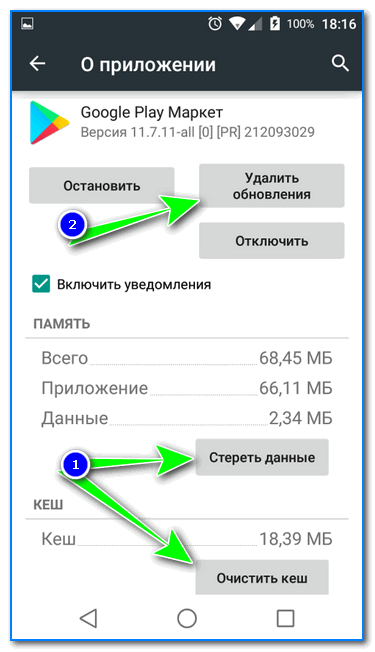 Откройте Google Play Store и перейдите на страницу приложения. Если ожидается обновление, вы увидите кнопку «обновить» вместо обычной кнопки «установить» или «открыть».
Откройте Google Play Store и перейдите на страницу приложения. Если ожидается обновление, вы увидите кнопку «обновить» вместо обычной кнопки «установить» или «открыть».
Кроме того, вы можете открыть Google Play Store, затем выбрать значок своего профиля > Мои приложения и игры > Вкладка «Обновления» . Здесь будут показаны все приложения, требующие обновления.
Загрузка старой версии приложения
Возврат к более старой версии приложения, которое работало на вашем телефоне раньше, может решить различные проблемы. Если появились новые ошибки, вы можете избежать их, используя старую версию приложения. Если операционная система вашего телефона слишком старая, старая версия приложения может быть последней версией, которая будет работать на вашем телефоне.
Если производитель вашего телефона не собирается обновлять более новую версию Android, вы обычно можете загрузить старую версию приложения.
Неопубликованная загрузка — это обходной путь, при котором вы вручную копируете пакет APK приложения в телефон и устанавливаете его самостоятельно. Вам необходимо разрешить установку приложений из неизвестных источников на ваш телефон.
Вам необходимо разрешить установку приложений из неизвестных источников на ваш телефон.
Обычно вы можете найти APK-файл для более старых версий этого приложения на таких сайтах, как зеркало APK.
Это возможно только в том случае, если рассматриваемое приложение не использует для работы веб-сервисы. Старые версии приложения редко остаются совместимыми с последними веб-сервисами, предоставляемыми разработчиком приложения. Эти службы обычно предназначены для работы только с последней версией программного обеспечения. Однако для некоторых приложений, например игр или автономных утилит, не требующих подключения к веб-службам, возможна установка старой версии из APK-файла.
Узнайте, как установить приложения для Android, используя файл APK и 5 лучших безопасных сайтов загрузки APK для приложений Android, чтобы получить подробную информацию.
Принудительное закрытие приложения
Приложение может не открыться, потому что оно никогда не закрывалось. Итак, принудительно закройте приложение и запустите его снова.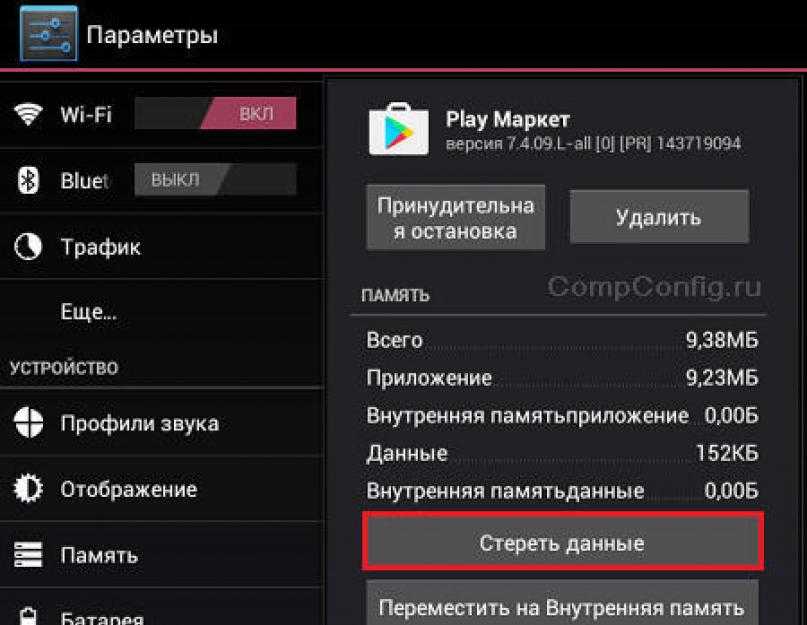
Точные шаги могут незначительно отличаться в зависимости от марки телефона Android и версии операционной системы. Общие шаги:
- Открыть Настройки
- Открыть Приложение или Приложения или Управление приложениями, или что-то подобное.
- Найдите и выберите приложение.
- Выберите Force Stop , Force Quit, или что-то подобное.
После принудительного закрытия приложения попробуйте открыть его снова и посмотрите, поможет ли это.
Очистка кеша приложения
Многие приложения Android поддерживают локальный кеш информации, чтобы помочь им работать более эффективно или в случае потери подключения к Интернету. Если этот кеш будет поврежден, это может вызвать проблемы с приложением.
Прочтите нашу статью о том, как вручную очистить кеш приложения.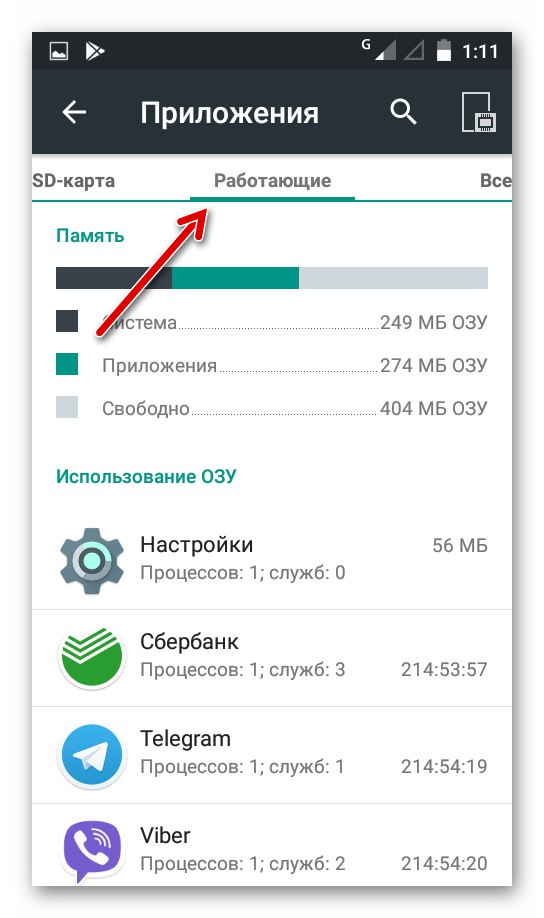 Опять же, точные шаги могут различаться в зависимости от вашей модели телефона Android.
Опять же, точные шаги могут различаться в зависимости от вашей модели телефона Android.
Теперь перезапустите приложение. Возможно, вам придется повторно ввести свои учетные данные для входа в зависимости от типа приложения.
Переместить приложение с SD-карты
Некоторые телефоны Android позволяют устанавливать приложения или перемещать части приложений на SD-карту. К сожалению, SD-карты менее надежны, чем внутренняя память вашего телефона, и их легко повредить. Поврежденная SD-карта может помешать запуску приложения.
Попробуйте переместить приложение обратно во внутреннюю память с SD-карты, после чего вам, вероятно, придется переустанавливать приложение, если какие-либо файлы были повреждены.
Удаление и повторная установка приложения
Если ни одно из вышеперечисленных исправлений вам не помогло, более решительным шагом является удаление и повторная установка приложения. Вы можете потерять данные приложения, с которым у вас возникли проблемы. Итак, посмотрите, есть ли способ сохранить эти данные, прежде чем удалять их. Вот как это сделать:
Итак, посмотрите, есть ли способ сохранить эти данные, прежде чем удалять их. Вот как это сделать:
- Откройте приложение Google Play.
- Выберите значок своего профиля.
- Выберите Мои приложения и игры .
- Выберите вкладку Установлено .
- Выберите проблемное приложение.
- Нажмите кнопку Удалить и подтвердите.
- Теперь нажмите кнопку Установить и дождитесь завершения загрузки приложения.
- Запустите приложение еще раз.
Надеюсь, теперь у вас снова будет работающее приложение.
Удалить обновления Webview
WebView — это важный общий компонент Android, который используется многими приложениями. Когда что-то пойдет не так с WebView, это может привести к неправильной работе приложений.
Если последнее обновление Webview сеет хаос на вашем телефоне, вы можете вернуться к более старой версии.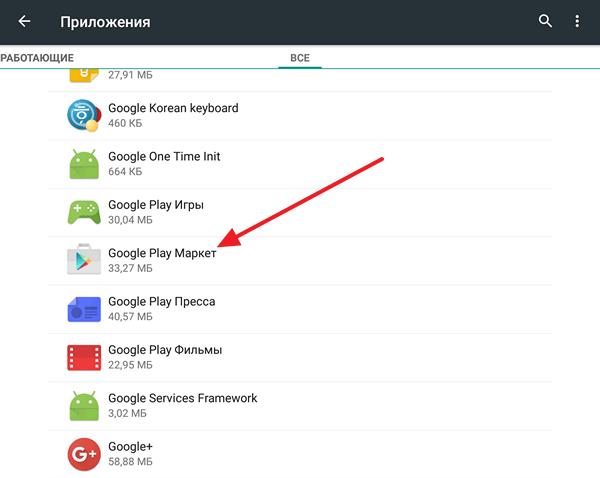


 Затем снова установите его.
Затем снова установите его. В некоторых случаях выпускается другая версия продукта, которая работает непосредственно под отдельные устройства. Здесь лучше всего загружать игру из Play Market, где для вас подберется нужный файл;
В некоторых случаях выпускается другая версия продукта, которая работает непосредственно под отдельные устройства. Здесь лучше всего загружать игру из Play Market, где для вас подберется нужный файл;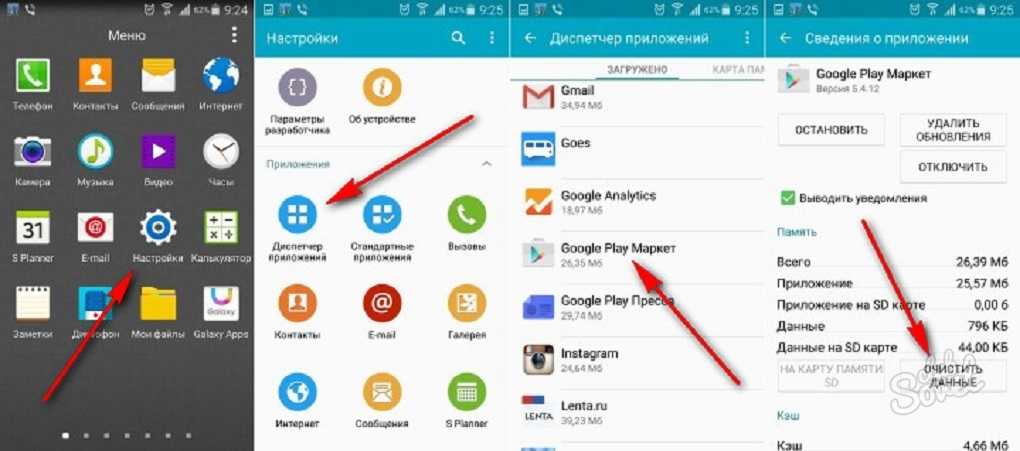 Будьте готовы, при нажатии на кнопку сотрутся все ваши настройки в приложении, по сути оно вернётся в исходное состояние. Чаще всего этот способ помогает;
Будьте готовы, при нажатии на кнопку сотрутся все ваши настройки в приложении, по сути оно вернётся в исходное состояние. Чаще всего этот способ помогает;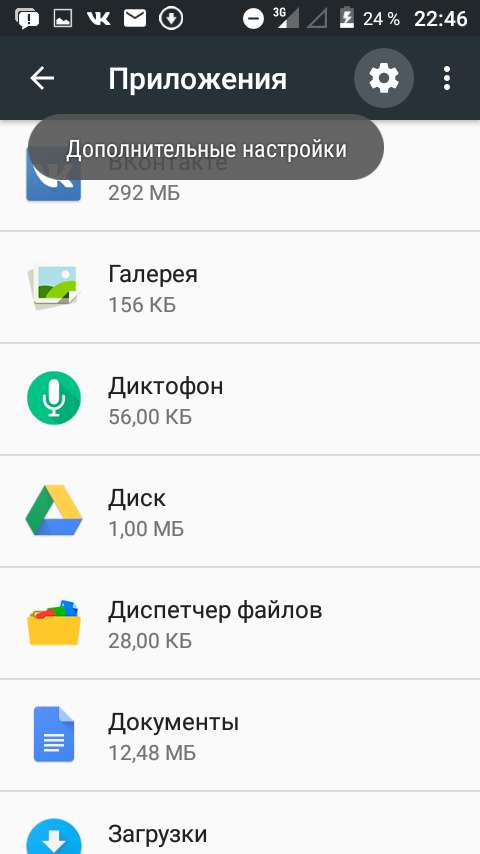 Так блокировка программы, после её запуска, это вполне вероятное последствие защитной функции системы. Вам необходимо просто добавить утилиту в исключение антивируса или удалить его.
Так блокировка программы, после её запуска, это вполне вероятное последствие защитной функции системы. Вам необходимо просто добавить утилиту в исключение антивируса или удалить его.